从 Google Play 下载应用是Android用户获取新应用的主要方式,应用范围涵盖游戏、生产力工具、实用程序和娱乐应用等。虽然下载过程通常很简单,但用户有时会遇到下载速度慢、安装失败或设备兼容性问题等问题。
了解正确的步骤和注意事项,可以帮助您安全高效地从 Google Play 下载应用。本指南将引导您完成详细的步骤,确保您获得顺畅的应用安装体验。
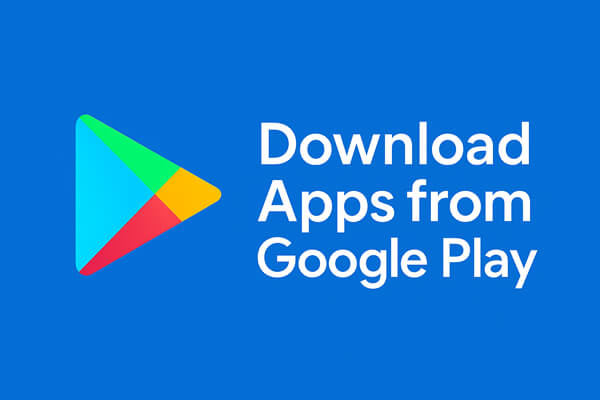
对于Android用户来说,直接从 Google Play 下载应用是最常用且最安全的方法。以下是分步指南:
步骤1. 在您的Android设备上启动Play Store应用。确保您已使用Google帐户登录。
步骤 2. 使用搜索栏查找要下载的应用。您还可以浏览类别或查看热门应用的“热门排行榜”。
步骤 3. 下载前,请查看应用的描述、评分、评论和权限。这可确保应用符合您的预期,并且可以安全安装。
步骤4. 点击“安装”按钮。应用程序将自动开始下载并安装。您可以在通知栏中查看安装进度。
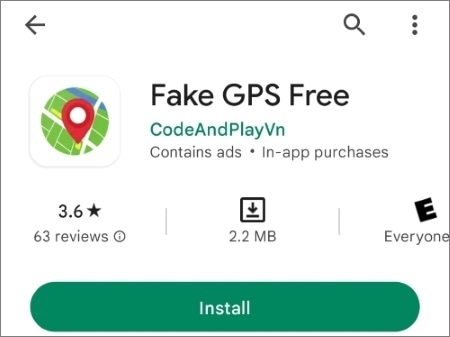
步骤5. 安装后,点击“打开”启动应用程序,或在应用程序抽屉中找到其图标。
流畅下载的技巧:
虽然大多数用户都可以直接从 Google Play 下载应用,但在某些情况下,仅在Android设备上管理应用可能会很不方便。例如,您可能希望一次安装多个应用、在更新前备份应用数据,或者更高效地管理文件。
在这种情况下,使用基于计算机的工具来安装应用程序和处理设备数据可以节省时间并减少错误。Coolmuster Coolmuster Android Assistant正是为此而生,它提供了一种简单安全的方法,可以在管理Android数据的同时,从计算机安装应用程序。
Coolmuster Android Assistant的主要功能
如何使用Android Assistant 从您的计算机安装Android应用程序?
01首先您需要点击下面的按钮下载与您的电脑操作系统( Windows或Mac )相匹配的版本并启动它以调出程序启动窗口。
02然后,通过 USB 数据线将您的Android手机或Android平板电脑连接到同一台计算机,该工具将立即开始检测您的设备。
您可能需要在Android手机上启用 USB 调试,以便程序能够检测到它。如果您已经设置过,可以直接跳到下一步。

03您所有的Android文件将显示在程序中。只需点击“应用程序”选项卡即可进入应用程序管理窗口。

04现在,您可以选择工具栏上的“安装”按钮,打开 Google Play 商店,在其中搜索并下载所需的应用程序。所选的应用程序将直接安装在您的Android设备上。

1. 为什么我无法从 Google Play 商店下载应用程序?
常见原因包括存储空间不足、网络不稳定、Play Store 版本过低或设备不兼容。重启设备或清除缓存可能会有所帮助。
2. 如何加快从 Google Play 下载应用的速度?
使用稳定的Wi-Fi连接,关闭后台应用程序,并确保设备有足够的存储空间。
3. 没有 Google 帐户可以下载应用程序吗?
不可以。需要 Google 帐户才能访问 Google Play 并合法下载应用程序。
从 Google Play 下载应用通常很简单,但遵循正确的步骤才能确保流畅安全的体验。对于想要从电脑安装应用或高效管理Android数据的用户, Coolmuster Android Assistant提供了集应用安装、数据备份和设备管理于一体的解决方案。借助合适的工具,您可以畅享喜爱的应用,同时保持Android设备的井然有序和安全。
相关文章:
如何轻松地从 PC 安装Android应用程序?[5 个解决方案]